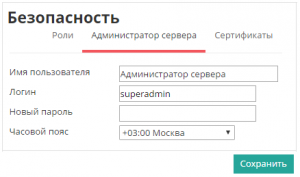Вкладка «Администратор сервера» — различия между версиями
Материал из ЭЛЕСТА
м (Николай Н. Шерстнев переименовал страницу Вкладка «Суперадмин» в Вкладка «Администратор сервера») |
|||
| Строка 1: | Строка 1: | ||
[[Изображение:Администратор сервера.png|thumb|Окно «Безопасность», вкладка «Администратор сервера»]] | [[Изображение:Администратор сервера.png|thumb|Окно «Безопасность», вкладка «Администратор сервера»]] | ||
| − | Во вкладке | + | Во вкладке «Администратор сервера» происходит настройка Администратора сервера. |
В поле «Имя пользователя» задается имя Администратора сервера. | В поле «Имя пользователя» задается имя Администратора сервера. | ||
| Строка 10: | Строка 10: | ||
входа как Администратор сервера. | входа как Администратор сервера. | ||
| − | Примечание: В случае потери измененного пароля, для восстановления | + | Примечание: В случае потери измененного пароля, для восстановления |
| − | доступа к учетной записи Администратора сервера необходимо обратиться в | + | доступа к учетной записи Администратора сервера необходимо обратиться в |
| − | службу технической поддержки представительства ООО «Элеста». | + | службу технической поддержки представительства ООО «Элеста». |
В выпадающем меню «Часовой пояс» определяется часовой пояс в котором | В выпадающем меню «Часовой пояс» определяется часовой пояс в котором | ||
Версия 10:32, 26 июня 2018
Во вкладке «Администратор сервера» происходит настройка Администратора сервера.
В поле «Имя пользователя» задается имя Администратора сервера.
В поле «Логин» задается логин для входа как Администратор сервера.
В поле «Изменить пароль» задается новый пароль, заменяющий старый, для входа как Администратор сервера.
Примечание: В случае потери измененного пароля, для восстановления доступа к учетной записи Администратора сервера необходимо обратиться в службу технической поддержки представительства ООО «Элеста».
В выпадающем меню «Часовой пояс» определяется часовой пояс в котором находится сервер.
Для сохранения изменений, нужно нажать на кнопку «Сохранить.»